So verwenden Sie die neuen Datensparfunktionen der Apple TV-App

Foto: Ed Hardy/Cult of Mac
Binge-watching deinen Favoriten Apple TV-Sendungen auf einem iPhone ist eine großartige Möglichkeit, die Grenzen Ihres Datentarifs zu überschreiten, wenn Sie nicht aufpassen.
iOS 13.4 Beta 2 führte einige neue Einstellungen in die Apple TV App für iPhone und iPad ein, die den Benutzern die Möglichkeit geben, die Größe der Downloads zu steuern und die beim Streamen von Inhalten verwendete Datenmenge zu reduzieren. Wenn die TV-App von Apple einer Ihrer wichtigsten Unterhaltungszentren ist, möchten Sie wissen, wie Sie die neuen Funktionen nutzen können.
Viele Medien-Apps wie Netflix, HBO Go und Spotify verfügen bereits über ähnliche Funktionen wie die heute hinzugefügte Apple TV-App. Sie können über die TV-App auf Inhalte von Drittanbietern wie HBO, Hulu und Amazon Prime zugreifen, aber es gab bisher keine Möglichkeit, diese Download- und Streaming-Einstellungen zu optimieren.
Um die neuen Datensparfunktionen zu finden, öffnen Sie die Einstellungen-App auf Ihrem iPhone oder iPad. Scrollen Sie nach unten zum Abschnitt TV und die neuen Optionen werden im ersten Abschnitt der App angezeigt. Dabei sind zwei Bereiche zu beachten.
Streaming-Limits
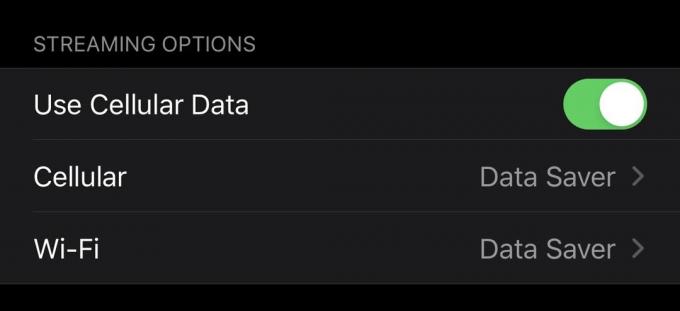
Foto: Kult von Mac
In den Einstellungen der Apple TV App ist die Option "Mobile Daten verwenden" standardmäßig deaktiviert. Nach dem Einschalten können Sie zwischen den Optionen „Hohe Qualität“ und „Datensparmodus“ für das Streaming über WLAN und Mobilfunk wählen. Data Saver senkt die Datenrate auf 1 GB/Stunde bei Wi-Fi und auf nur 600 MB/Stunde bei Mobilfunk.
Die meisten Benutzer werden es wahrscheinlich am bequemsten finden, das Wi-Fi-Streaming auf Hohe Qualität einzustellen und dann das Mobilfunknetz im Datensparmodus zu belassen. Wenn Sie jedoch einen unbegrenzten Datentarif haben, können Sie einfach alle Einstellungen auf Hohe Qualität stellen.
Downloadlimits

Foto: Kult von Mac
Mobilfunkdaten für Downloads sind ebenfalls standardmäßig deaktiviert. Der Bereich WLAN und Mobilfunk bietet zwei Optionen: Hohe Qualität oder schnelle Downloads. Hohe Qualität kommt mit langsameren Downloadzeiten, die Dateien verbrauchen mehr Speicherplatz und das Video sieht besser aus. Schnelle Downloads verbrauchen weniger Speicherplatz und laden schneller herunter, aber die Videoqualität ist unterdurchschnittlich.
Apple hat auch eine Option hinzugefügt, mit der Sie jedem Download Audiosprachen für Untertitel hinzufügen können. Standardsprachen werden von Ihrer Region definiert. Wenn Sie zweisprachig sind, möchten Sie möglicherweise eine Audiosprache hinzufügen, die standardmäßig bei jedem Download hinzugefügt wird. Jede hinzugefügte Audiosprache erhöht die Downloadgröße.

